Advertentie
Een dode of vastzittende pixel op een TFT, OLED of LCD scherm is ongelooflijk vervelend. U kunt niet anders dan er dagen achtereen naar staren, zich afvragend hoe lang een reparatie of vervanging kan duren. Al dat verdriet over iets dat zo onbelangrijk is, maar zeer irritant als een "dode" pixel, dat misschien gemakkelijk te repareren is.
Voordat u het item echter weer naar de winkel laat rennen, moet u proberen of u de dode pixel zelf kunt repareren! Dit, indien zorgvuldig gedaan, zal uw garantie niet belemmeren en kan u veel tijd en zorgen besparen.
Laten we dus eens kijken hoe u mogelijk dode pixels op uw scherm kunt repareren.
Test nieuwe schermen voor vastzittende of dode pixels
Ja, je moet er een testen nieuw LCD-, OLED- of TFT-scherm voor dode of vastzittende pixels. U kunt uw monitor eenvoudig door een palet van basiskleuren laten lopen, evenals zwart-wit in volledig scherm. We laten je hieronder tools zien om dat te doen.
Is het een vastzittende of dode pixel?
Dus wat als je een vreemde pixel ziet? Is wat u ziet slechts een vastzittende pixel of is het in feite een dode pixel?
EEN vastzittende pixel verschijnt in een van de kleuren die de drie subpixels kunnen vormen, namelijk rood, groen of blauw. In een dode pixel, zijn alle subpixels permanent uit, waardoor de pixel zwart wordt.
De oorzaak kan een kapotte transistor zijn. In zeldzame gevallen zit er zelfs een zwarte pixel vast.
Dus als je een gekleurde of witte pixel, kunt u het misschien repareren. En als je een ziet zwarte pixel, de kansen zijn laag, maar er is nog hoop.
Laten we eens kijken naar de methoden om een vastzittende pixel te repareren.
Hoe dode of vastzittende pixels te repareren
Helaas kun je geen dode pixel repareren. Je kunt echter een vastzittende pixel repareren. En zoals ik hierboven heb uitgelegd, is het moeilijk om de twee van elkaar te onderscheiden. Hoe dan ook, dit zijn de methoden die u kunt proberen:
- Identificeer eerst dode of vastzittende pixels door uw monitor in verschillende kleurenpaletten te bekijken.
- Om een vastzittende of dood ogende pixel te repareren, gebruikt u een hulpmiddel van derden om de pixel met meerdere kleuren te laten flitsen. We raden UDPixel (Windows) of LCD (online) aan.
- Ten slotte kunt u een handmatige methode proberen waarbij u de vastzittende pixel wrijft met een vochtige doek of een puntig, maar zacht item, zoals het rubber / gum aan het uiteinde van een potlood.
Laten we deze methoden en tools in detail bekijken.
UDPixel, ook bekend als UndeadPixel, is een Windows-tool. Het kan u helpen bij het identificeren en corrigeren van pixels met een enkele tool. Het programma vereist de Microsoft. NET framework. Als je geen Windows gebruikt of geen software wilt installeren, scroll dan naar beneden voor de online tools hieronder.
Met de Dode pixelzoeker aan de linkerkant kunt u gemakkelijk onregelmatigheden in het scherm detecteren die tot nu toe aan uw zicht zijn ontsnapt.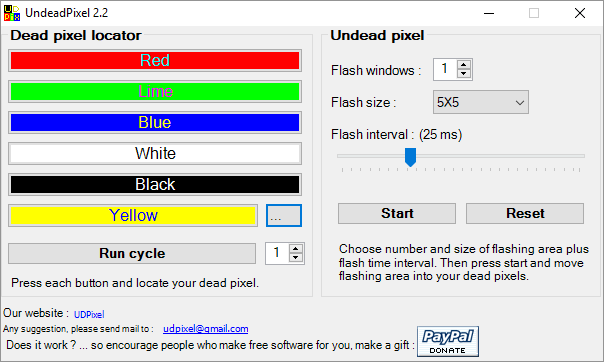
Mocht u een verdachte pixel zien, schakel dan over naar Ondode pixel kant van de dingen, maak voldoende hoeveelheden flash-vensters (één per vastzittende pixel) en druk op Begin. Je kunt de kleine knipperende vensters slepen naar de plek waar je oneven pixels hebt gevonden.
Laat ze een tijdje rennen en verander uiteindelijk de Flitsinterval.
LCD is een online tool waarmee u vastzittende pixels kunt vinden en uiteindelijk kunt repareren. Het verpakt veel opties in een enkel klein venster, maar als je eenmaal een overzicht hebt, is het gemakkelijk te gebruiken.
Opmerking: Deze website vereist Flash. Als je Chrome gebruikt, klik je op Download de Adobe Flash Player-knop en wanneer Chrome je dat vraagt Voer Flash uit, Klik Toestaan.
Om uw scherm te testen, doorloopt u alle kleuren - groen, blauw en rood - en controleert u ons scherm. Bovendien moet u wit en zwart aanvinken. druk de ? en ik knop voor achtergrondinformatie.
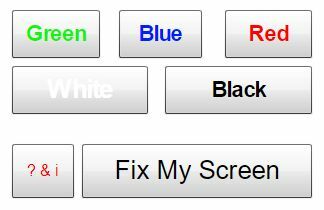
Mocht u een vastzittende pixel ontdekken, klik dan op Fix My Screen knop en laat de kleur knipperende afbeelding een minuut of twee lopen.
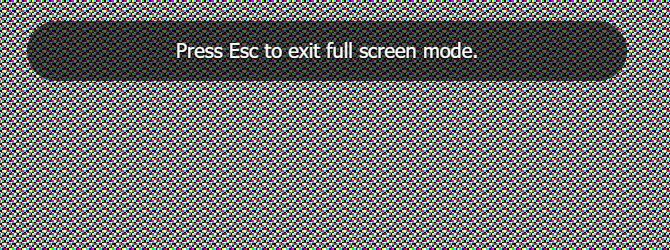
Door de verschillende subpixels van elke pixel te activeren, kan de afbeelding een vastzittende pixel weer tot leven wekken.
De online tool Dead Pixel Buddy kan je helpen een snelle dode-pixeltest uit te voeren, maar kan een getroffen pixel niet repareren.
Dead Pixel Buddy biedt 12 kleurrijke tegels om te testen op dode of vastzittende pixels. Klik op een van de tegels om het volledige browservenster met de betreffende kleur te vullen. druk op F11 om volledig scherm weer te geven en blader dan door de kleuren met behulp van de links en rechter pijl sleutels. Druk op wanneer u alle 12 kleuren hebt getest F11 nogmaals om de modus volledig scherm te verlaten.

Als je een vastzittende of dode pixel vindt, gebruik dan UDPixel (hierboven) of JScreenFix (hieronder); dat zijn tools die een vastzittende pixel kunnen repareren.
Dit is een zeer grondige test, niet alleen bedoeld om slechte pixels te identificeren, maar ook krachtig genoeg om de te testen kwaliteit van uw monitor Monitor kalibratie gemakkelijk gemaakt met deze 5 online toolsU moet uw monitor regelmatig kalibreren, zodat uw scherm de kleuren correct weergeeft. Dit zijn de beste sites voor monitorkalibratie. Lees verder .
U kunt kiezen uit drie verschillende modi om uw scherm te testen. Deze tool vereist flash (online versie) of u kunt deze in de uitvoerbare modus installeren.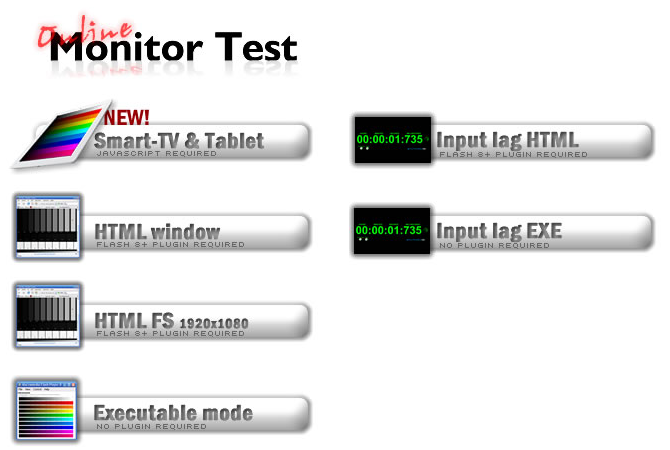
Wat u alleen moet testen op vastzittende pixels, is het HTML-venster. Nogmaals, u moet Chrome toestaan Flash uit te voeren. Schakel volledig scherm door op F11 te drukken. Dit moet je zien:
Beweeg de muis naar de bovenkant van het testvenster en er verschijnt een menu. Er is een informatievenster dat u kunt uitschakelen met een knop in de rechterbovenhoek van het menu. Klik dan op de Homogeniteit testpunt en ga door de drie kleuren en door zwart en wit.
Vingers gekruist, je zult niets ongewoons ontdekken. In het ongelukkige geval dat u dat doet, vindt u mogelijk de volgende online tool nuttig.
JScreenFix helpt je niet om een vastzittende pixel te vinden, maar het kan je wel helpen deze te repareren. Klik gewoon op de Start JScreenFix knop onderaan de pagina.
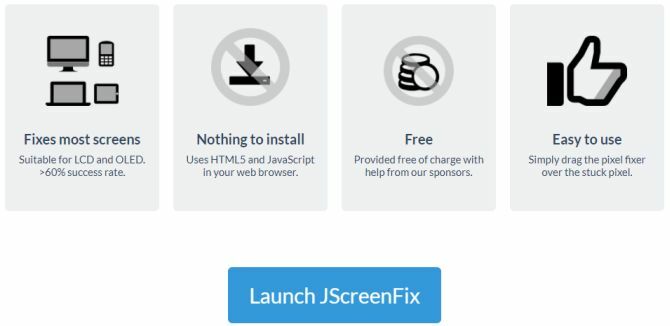
De tool laadt een zwart browservenster met een vierkant met knipperende pixels. Druk op de groene knop rechtsonder om naar volledig scherm te gaan. Sleep het knipperende vierkant naar de plek waar je de vastzittende pixel hebt gevonden en laat het daar minimaal 10 minuten staan.
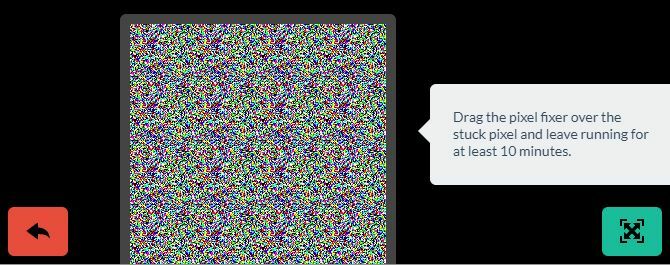
Handmatig vastzittende pixels repareren
Mocht geen van deze tools uw probleem met vastzittende of dode pixels oplossen, dan is hier nog een laatste kans. U kunt elk gereedschap en de magische kracht van uw eigen handen combineren. Er is een zeer goede beschrijving van alle beschikbare technieken op wikiHow. Een andere geweldige stapsgewijze handleiding is te vinden op Instructables.
Maar laten we heel snel één techniek doornemen:
- Schakel uw monitor uit.
- Koop een vochtige doek, zodat je geen krassen op het scherm maakt.
- Oefen druk uit op het gebied waar de vastzittende pixel zich bevindt. Probeer nergens anders druk uit te oefenen, omdat hierdoor meer vastzittende pixels kunnen ontstaan.
- Zet uw computer en scherm aan terwijl u druk uitoefent.
- Verwijder de druk en de vastzittende pixel zou weg moeten zijn.
Dit werkt omdat bij een vastzittende pixel de vloeistof in een of meer van de subpixels niet gelijkmatig is verspreid. Wanneer de achtergrondverlichting van uw scherm wordt ingeschakeld, passeren verschillende hoeveelheden vloeistof door de pixel om de verschillende kleuren te creëren.
Alle pixels rapporteren aan het scherm
Mochten al deze benaderingen je dode pixel-krijger niet repareren, dan weet je nu tenminste dat het niet eenvoudig is om te repareren en dat het scherm inderdaad moet worden vervangen.
Weet ik niet wat te doen met uw oude monitor nu of zelfs een oude router 10 Handige manieren om een oude router opnieuw te gebruiken: gooi het niet weg!Oude router die je lades overbelast? In plaats van het weg te gooien, kunt u als volgt uw oude router hergebruiken en wat geld besparen. Lees verder weggestopt op een plank? We hebben enkele ideeën voor je!
Tina schrijft al meer dan een decennium over consumententechnologie. Ze heeft een doctoraat in de natuurwetenschappen, een diploma uit Duitsland en een MSc uit Zweden. Haar analytische achtergrond heeft haar geholpen uit te blinken als technologiejournalist bij MakeUseOf, waar ze nu trefwoordonderzoek en -activiteiten beheert.